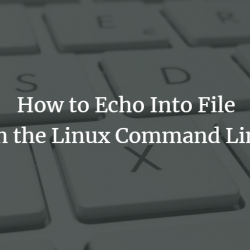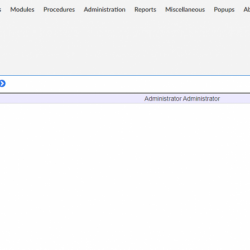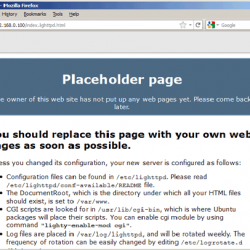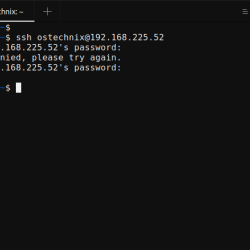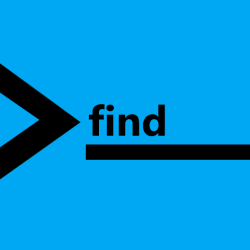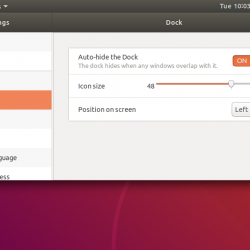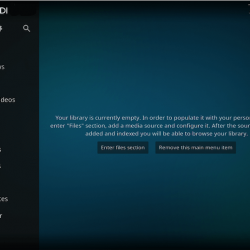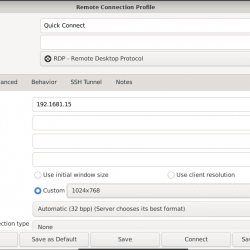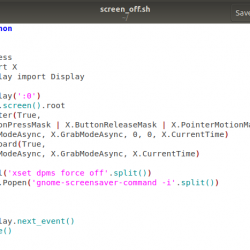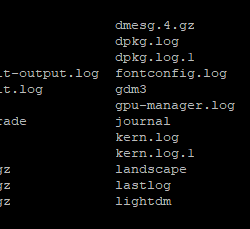我使用甲骨文 VirtualBox 测试各种类 Unix 操作系统。 我的大多数虚拟机都是没有图形桌面环境的无头服务器。 很长一段时间以来,我一直在想我们如何在无头 Linux 服务器的基于文本的终端中使用鼠标。 谢谢 毛利率,今天我了解到我们可以在虚拟控制台中使用鼠标进行复制和粘贴操作。 毛利率, 的缩写 G一般 磷目的 米ouse 是一个守护进程,可帮助您为 Linux 虚拟控制台配置鼠标支持。 请不要将 GPM 与 GDM (GNOME 显示管理器)。 两者都有完全不同的目的。
GPM 在以下场景中特别有用:
- 新的 Linux 服务器安装或默认情况下不能或不使用 X windows 系统的系统,如 Arch Linux 和 Gentoo。
- 在虚拟终端/控制台中使用复制/粘贴操作。
- 在基于文本的编辑器和浏览器(例如 emacs、lynx)中使用复制/粘贴。
- 在文本文件管理器中使用复制/粘贴(例如游侠、午夜指挥官)。
在这个简短的教程中,我们将了解如何在类 Unix 操作系统的基于文本的终端中使用鼠标。
在 Linux 中安装 GPM
要在纯文本 Linux 系统中启用鼠标支持,请安装 GPM 包。 它在大多数 Linux 发行版的默认存储库中可用。
在 Arch Linux 及其变体如 Manjaro Linux 上,运行以下命令来安装 GPM:
$ sudo pacman -S gpm
在 Debian、Ubuntu、Linux Mint 上:
$ sudo apt install gpm
在 Fedora:
$ sudo dnf install gpm
在 openSUSE 上:
$ sudo zypper install gpm
安装后,使用以下命令启用并启动 GPM 服务:
$ sudo systemctl enable gpm
$ sudo systemctl start gpm
在基于 Debian 的系统中,gpm 服务在您安装后会自动启动,因此您无需像上图那样手动启动该服务。
为 Linux 虚拟控制台配置鼠标支持
无需特殊配置。 GPM 将在您安装并启动 gpm 服务后立即开始工作。
在安装 GPM 之前,请看一下我的 Ubuntu 18.04 LTS 服务器的以下屏幕截图:
安装 GPM 之前的 Ubuntu 18.04 CLI
正如您在上面的屏幕截图中看到的,在我的 Ubuntu 18.04 LTS 无头服务器中没有可见的鼠标指针。 只有一个闪烁的光标,它不会让我选择文本,使用鼠标复制/粘贴文本。 在仅限 CLI 的 Linux 服务器中,鼠标根本没有用。
现在检查安装 GPM 后 Ubuntu 18.04 LTS 服务器的以下屏幕截图: